Windows Firewall-მა შესაძლოა დააფიქსიროს ფაილები და გახადოს ისინი მიუწვდომელი
- კომპიუტერი ინახავს დამუშავებულ მონაცემებს ფაილებად, რათა საჭიროების შემთხვევაში ხელმისაწვდომი გახდეს.
- დაზიანებულმა ფაილმა შეიძლება გამოიწვიოს 0x800710fe შეცდომა, რაც ფაილს მიუწვდომელია.
- თქვენი მოწყობილობის SFC და DISM სკანირების გაშვება დაგეხმარებათ პრობლემების მოგვარებაში.
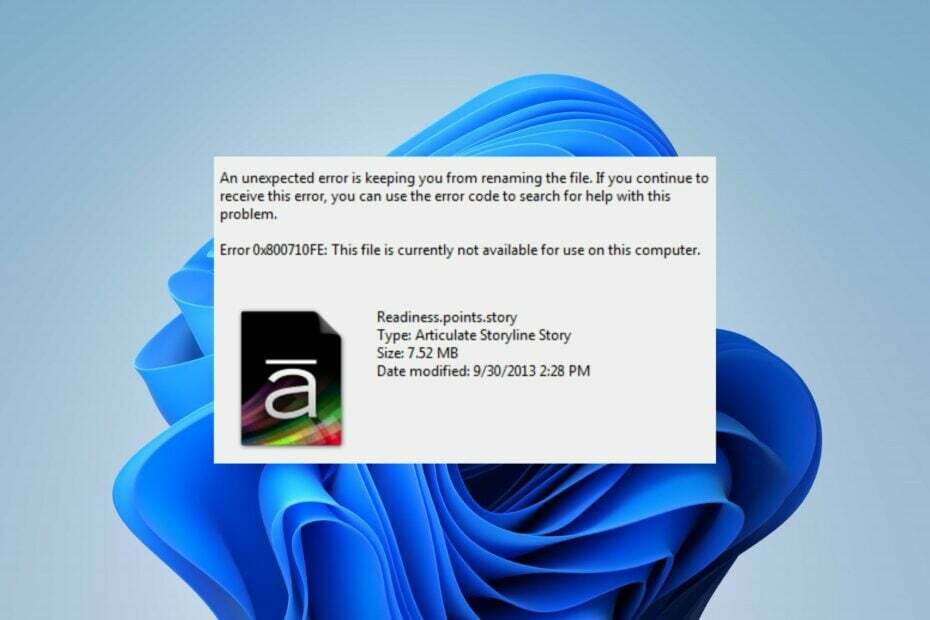
Xდააინსტალირეთ ჩამოტვირთვის ფაილზე დაწკაპუნებით
Fortect არის სისტემის სარემონტო ინსტრუმენტი, რომელსაც შეუძლია თქვენი სრული სისტემის სკანირება დაზიანებული ან დაკარგული OS ფაილებისთვის და ავტომატურად შეცვალოს ისინი თავისი საცავიდან სამუშაო ვერსიებით.
გაზარდეთ თქვენი კომპიუტერის შესრულება სამი მარტივი ნაბიჯით:
- ჩამოტვირთეთ და დააინსტალირეთ Fortect თქვენს კომპიუტერზე.
- გაუშვით ინსტრუმენტი და დაიწყეთ სკანირება
- დააწკაპუნეთ მარჯვენა ღილაკით შეკეთებადა გაასწორეთ რამდენიმე წუთში.
- 0 მკითხველებმა უკვე ჩამოტვირთეს Fortect ამ თვეში
კომპიუტერი ამუშავებს ნედლეულ მონაცემებს, ინახავს და ხდის მათ ფაილად სასურველ ფორმატში. თუმცა, შეცდომის კოდები, როგორიცაა 0x800710fe, ზოგჯერ შეიძლება გამოჩნდეს ფაილებზე წვდომისას.
0x800710fe: ფაილი ამჟამად მიუწვდომელია შეიძლება მოხდეს თქვენს კომპიუტერზე ფაილებზე წვდომისას. ამრიგად, ჩვენ განვიხილავთ, თუ როგორ უნდა გამოვასწოროთ ეს შეცდომა Windows-ზე.
ასევე, შეგიძლიათ წაიკითხოთ როგორ გამოვასწოროთ Windows ფაილური სისტემის შეცდომები თქვენს კომპიუტერზე.
რა იწვევს შეცდომას 0x800710fe?
შეცდომა შეიძლება მოხდეს სხვადასხვა მიზეზის გამო, მათ შორის:
- ფაილი გამოიყენება სხვა პროგრამის მიერ – თუ ფაილი, რომელზეც ცდილობთ წვდომას, ამჟამად ღიაა ან გამოიყენება სხვა პროგრამის მიერ, შეიძლება მიიღოთ ეს შეცდომის შეტყობინება.
- ანტივირუსული ან უსაფრთხოების პროგრამა ბლოკავს წვდომას – ზოგჯერ ანტივირუსს ან სხვა უსაფრთხოების პროგრამულ უზრუნველყოფას შეუძლია ხელი შეუშალოს თქვენს კომპიუტერში არსებულ ფაილებზე წვდომას, რაც გამოიწვევს ამ შეცდომის შეტყობინებას.
- კორუმპირებული ფაილები – ა დაზიანებული სისტემის ფაილი თქვენს კომპიუტერზე შეიძლება ფაილი მიუწვდომელი გახდეს და ეს შეცდომის შეტყობინება გამოიწვიოს.
- დისკის შეცდომები – თუ ფაილმა დისკის სეგმენტზე, სადაც არის შეცდომები, შეიძლება გამოიწვიოს ფაილის მიუწვდომელი შეცდომის შეტყობინება 0x800710fe.
ზემოთ ჩამოთვლილი შემდეგი ფაქტორები შეიძლება განსხვავდებოდეს სხვადასხვა გარემოებებში ან კომპიუტერებში. მიუხედავად ამისა, ჩვენ განვიხილავთ, თუ როგორ უნდა მოგვარდეს ეს საკითხი.
როგორ გამოვასწორო შეცდომა 0x800710fe?
1. გაუშვით SFC/DISM სკანირება
- დააჭირეთ ფანჯრები ღილაკი, აკრიფეთ cmd, და დააწკაპუნეთ Ადმინისტრატორის სახელით გაშვება გასახსნელად.

- დააწკაპუნეთ დიახ თუ Windows მომხმარებლის ანგარიშის კონტროლი ჩნდება მოთხოვნა.
- ჩაწერეთ შემდეგი და დააჭირეთ შედი:
sfc / scannow
- შემდეგ ჩაწერეთ შემდეგი ბრძანება და დააჭირეთ შედი:
Dism/Online/Cleanup-Image/RestoreHealth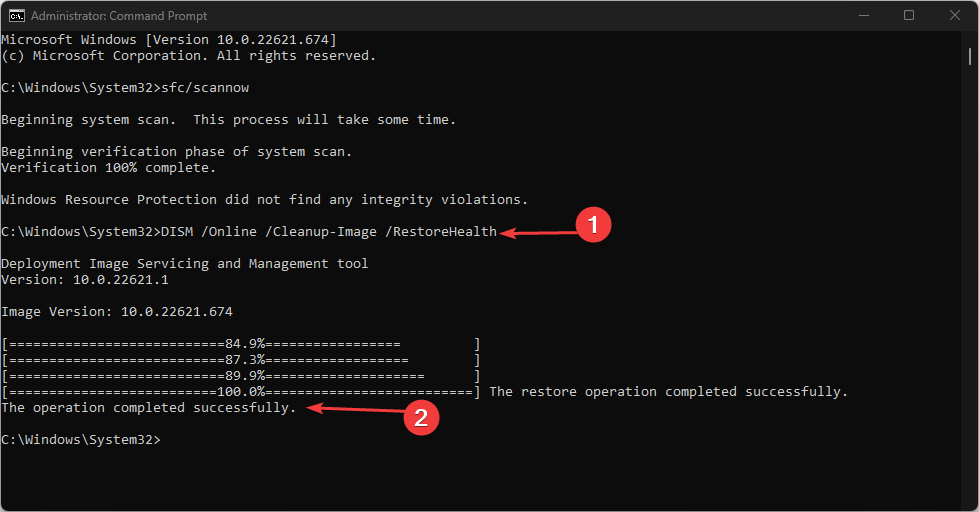
- გადატვირთეთ თქვენი კომპიუტერი და შეამოწმეთ შეცდომა შენარჩუნებულია თუ არა.
SFC/DISM სკანირების შესრულება მოაგვარებს შენახვის მოწყობილობას და გამოასწორებს დაზიანებულ მეხსიერებას. შეამოწმეთ ჩვენი სახელმძღვანელო SFC სკანირება არ მუშაობს Windows-ზე, თუ რაიმე პრობლემა გაქვთ SFC-თან.
ალტერნატიულად, შეგიძლიათ გამოიყენოთ პროგრამული პროგრამა, რომელიც მორგებულია თქვენი კომპიუტერის სკანირებისთვის და დაზიანებული სისტემის ფაილების შესაკეთებლად.
2. შეასრულეთ Check Disk ბრძანება
- Გააღე Საწყისი მენიუ, ტიპი სმდ და დააწკაპუნეთ Ადმინისტრატორის სახელით გაშვება.

- ჩაწერეთ შემდეგი ბრძანების სტრიქონი და დააჭირეთ Enter.
chkdsk c:/f/r/x(ასო C ეხება დისკის ასოს, რომლის შეკეთება გსურთ)
- დახურეთ ბრძანების სტრიქონი და შეამოწმეთ შეცდომა შენარჩუნებულია თუ არა.
თქვენს კომპიუტერზე chkdsk ბრძანების გამოყენება დაგეხმარებათ გაუმართავი ფაილთან დაკავშირებული პრობლემების პოვნაში და გამოსწორებაში. წაიკითხეთ ჩვენი სახელმძღვანელო იმის შესახებ, თუ როგორ უნდა გამოსწორდეს chkdsk ბრძანება სამუდამოდ მუშაობს Windows-ზე.
3. გამორთეთ ოფლაინ ფაილების სინქრონიზაცია
- დააწკაპუნეთ მარცხნივ ფანჯრები ხატი, ტიპი Მართვის პანელიდა დააჭირეთ შედი გასახსნელად.
- დააჭირეთ საძიებო მისამართის ზოლს, ჩაწერეთ სინქრონიზაციის ცენტრი და დააჭირეთ შედი გასაღები.

- აირჩიეთ სინქრონიზაციის ცენტრი ძიების შედეგიდან და დააწკაპუნეთ ხაზგარეშე ფაილების მართვა მარცხენა ფანჯრიდან.

- აირჩიეთ გამორთეთ ოფლაინ ფაილი ღილაკიდან ოფლაინ ფანჯარა და დააწკაპუნეთ დიახ ზე UAC მოითხოვეთ პროცესის დასრულება.
ხაზგარეშე სინქრონიზაციის გამორთვა მოაგვარებს ხაზგარეშე დამოკიდებული ფაილების მიერ წარმოქმნილ შეცდომებს.
- Netwtw10.sys ცისფერი ეკრანის შეცდომა: მისი გამოსწორების 4 გზა
- NET HELPMSG 3774: როგორ გამოვასწოროთ ეს შეცდომა 5 ნაბიჯში
- 0x80180014 ავტოპილოტის შეცდომა: მისი სწრაფი გამოსწორების 5 გზა
4. CSC მონაცემთა ბაზის ფორმატირება რეესტრის რედაქტორის გამოყენებით
- დაჭერა ფანჯრები გასაღები + რ, ტიპი რეგედიტიდა დააჭირეთ შედი გასახსნელად რეესტრის რედაქტორი.

- დააკოპირეთ და ჩასვით შემდეგი დირექტორია რეესტრის რედაქტორის მისამართების ზოლში და დააჭირეთ შედი:
კომპიუტერი\HKEY_LOCAL_MACHINE\SYSTEM\CurrentControlSet\Services\CSC
- დააწკაპუნეთ მარჯვენა მხარეს პანელზე, აირჩიეთ ახალიდა დააწკაპუნეთ DWORD (32-ბიტიანი) მნიშვნელობა გვერდითი კონტექსტური მენიუდან.

- დაასახელეთ ახალი მნიშვნელობა როგორც ფორმატის მონაცემთა ბაზა.
- ორჯერ დააწკაპუნეთ ფორმატის მონაცემთა ბაზა, აირჩიეთ თექვსმეტობითი დან ბაზა კატეგორია და ღირებულების მონაცემები რომ 1.
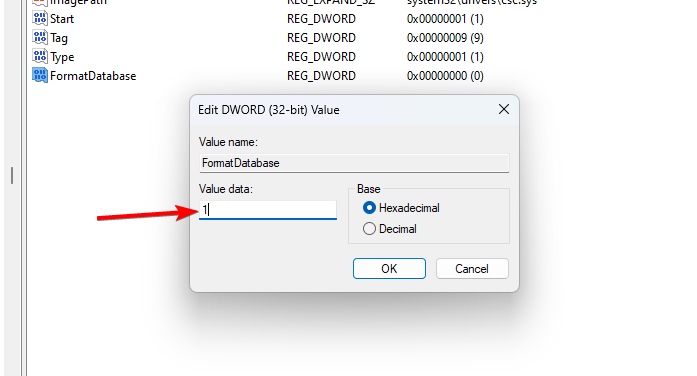
- დააწკაპუნეთ კარგი ღილაკი შეცვლილი მნიშვნელობის შესანახად და კომპიუტერის გადატვირთვისთვის.
CSC საქაღალდის ფორმატირება გაასუფთავებს კლასტერის ყველა მონაცემს, რამაც შეიძლება გამოიწვიოს ფაილის მიუწვდომლობის შეცდომა. წაიკითხეთ იმის შესახებ, თუ როგორ უნდა გაასწოროთ Windows რეესტრის რედაქტირება გამორთულია ადმინისტრატორის მიერ Windows OS-ზე.
5. გადატვირთეთ თქვენი კომპიუტერი
- დააჭირეთ ფანჯრები + მე გასახსნელად გასაღები Windows პარამეტრები.
- აირჩიეთ სისტემა და დააწკაპუნეთ აღდგენა.

- დააწკაპუნეთ კომპიუტერის გადატვირთვა ღილაკი მარჯვენა ფანჯრიდან.

- აირჩიეთ შეინახეთ ჩემი ფაილები ახალი Windows-ის ვარიანტი, რომ შეინახოთ თქვენი მონაცემები, წაშალოთ აპები და გადააყენოთ პარამეტრები ნაგულისხმევად ხელახალი ინსტალაციის შემდეგ.

- ალტერნატიულად, აირჩიეთ ამოიღე ყველაფერი ვარიანტი, Windows-ის სრული გადატვირთვის შესასრულებლად.
თქვენი კომპიუტერის გადატვირთვა შეიძლება იყოს ბოლო გამოსავალი შეცდომის კოდის 0x800710fe გამოსასწორებლად, რადგან ის აღადგენს ყველაფერს ნაგულისხმევად. ჩვენ გვაქვს სახელმძღვანელო, თუ როგორ Windows-ის ქარხნული გადატვირთვა მოწყობილობები.
გარდა ამისა, ნუ მოგერიდებათ შეამოწმოთ ჩვენი დეტალური სახელმძღვანელო იმის შესახებ, თუ როგორ უნდა გამოსწორდეს Windows, რომელიც ვერ ცნობს მიკრო SD ბარათებს. ასევე, შეგიძლიათ წაიკითხოთ ამის შესახებ საუკეთესო პროგრამა დაზიანებული SD ბარათების შესაკეთებლად Windows OS-ისთვის.
თუ თქვენ გაქვთ დამატებითი შეკითხვები ან წინადადებები, გთხოვთ, გამოაგზავნოთ ისინი კომენტარების განყოფილებაში.
ჯერ კიდევ გაქვთ პრობლემები?
სპონსორირებული
თუ ზემოხსენებულმა წინადადებებმა არ გადაჭრა თქვენი პრობლემა, თქვენს კომპიუტერს შეიძლება შეექმნას Windows-ის უფრო სერიოზული პრობლემები. ჩვენ გირჩევთ აირჩიოთ ყოვლისმომცველი გადაწყვეტა, როგორიცაა ფორტექტი პრობლემების ეფექტურად გადასაჭრელად. ინსტალაციის შემდეგ, უბრალოდ დააწკაპუნეთ ნახვა და შესწორება ღილაკს და შემდეგ დააჭირეთ დაიწყეთ რემონტი.

![სისტემის შეცდომა 109: მილი დასრულდა [სწრაფი გამოსწორება]](/f/42a3e881648bfbe46ef14a3ba3ab0117.jpg?width=300&height=460)
